Kako postaviti upit u bazu podataka MS Access 2019

Naučite kako postaviti upite u Access bazi podataka uz jednostavne korake i savjete za učinkovito filtriranje i sortiranje podataka.
Nakon što izradite Access bazu podataka od nule ili iz predloška, možda ćete je trebati izmijeniti dajući svakom polju opisno ime, definirajući veličinu svakog polja ili dodavanjem i brisanjem polja. Uz Access 2019 ti su zadaci lakši nego ikad.
Ako kreirate bazu podataka od nule, Access prikazuje generičke nazive polja kao što je Polje1. Ako niste izmijenili ove generičke nazive polja kada ste kreirali svoju bazu podataka, nazive možete promijeniti kasnije. Ako kreirate bazu podataka iz predloška, vidjet ćete opisne nazive polja, no možda ćete ipak htjeti preimenovati polja u nešto drugo.
Da biste preimenovali polje u Accessu, slijedite ove korake:
U oknu Objekti neograničenog pristupa na lijevoj strani zaslona dvaput kliknite tablicu koja sadrži polja koja želite preimenovati. Access prikazuje prikaz podatkovne tablice (koji podsjeća na Excel proračunsku tablicu) vaše baze podataka.
Dvaput kliknite na polje (glavu stupca) koje želite preimenovati. Pristup ističe naslov stupca.
Unesite novi naziv za svoje polje.
Da biste preimenovali druga polja, ponovite 2. i 3. korak.
Kada završite, pritisnite Enter.
Ponekad ćete možda morati dodati polje kako biste napravili mjesta za pohranu novih informacija. U drugim slučajevima, možda ćete htjeti izbrisati polje koje zapravo ne želite.
Obično je najbolje dodavati i brisati polja prilikom izrade i dizajna baze podataka, prije nego što počnete pohranjivati podatke kao što su imena i adrese. Ako dodate polja nakon što ste pohranili podatke, dobit ćete prazna polja u postojećim zapisima.
Da biste dodali polje u tablicu baze podataka programa Access, slijedite ove korake:
Kliknite strelicu usmjerenu prema dolje koja se pojavljuje desno od naslova Kliknite za dodavanje. Pojavljuje se izbornik.
Odaberite vrstu polja koje želite dodati, kao što je Valuta ili Kratki tekst. Access umeće vaše polje i daje mu generički naziv kao što je Polje3.
Da biste izbrisali polje iz tablice Access baze podataka, slijedite ove korake:
Desnom tipkom miša kliknite polje (glavu stupca) koje želite izbrisati. Access ističe cijeli stupac u tablici baze podataka i prikazuje skočni izbornik.
Desnom tipkom miša kliknite polje da ga izmijenite.
Kliknite Izbriši polje. Ako ste pohranili podatke u to polje, pojavit će se dijaloški okvir s pitanjem želite li trajno izbrisati sve podatke u polju.
Ako izbrišete polje, brišete i sve podatke koji mogu biti pohranjeni u tom polju. Ovisno o tome koliko podataka ste pohranili, možete izbrisati mnogo informacija brisanjem jednog polja, stoga budite oprezni.
Kliknite Da (ili Ne). Ako kliknete Da, Access briše odabrano polje.
Vrsta podataka polja definira koju vrstu podataka polje može sadržavati (brojeve, tekst, datume i tako dalje), a veličina polja definira količinu podataka koju polje može sadržavati (nema brojeva većih od 250 znamenki, bilo koji tekstualni niz s manje od 120 znakova i tako dalje).
Svrha definiranja vrste i veličine polja je osigurati pohranjivanje samo valjanih podataka u to polje. Ako je polje namijenjeno za pohranjivanje imena, ne želite da netko upiše broj. Ako je polje namijenjeno pohranjivanju dobi osobe, ne želite da polje prihvaća negativne brojeve.
Da biste definirali vrstu i količinu podataka koje polje može pohraniti u Accessu, slijedite ove korake:
Kliknite karticu Početna.
U oknu Objekti neograničenog pristupa na lijevoj strani zaslona, dvaput kliknite tablicu koja sadrži polja koja želite definirati. Pristup prikazuje prikaz tablice s podacima.
Kliknite naslov stupca polja koje želite definirati. Pristup ističe cijeli stupac.
Na sučelju vrpce kliknite karticu Polja koja se pojavljuje ispod naslova Alati za tablice. Kartica Polja prikazuje opcije za izmjenu vašeg polja.
U grupi Formatiranje kliknite strelicu koja se pojavljuje desno od kombiniranog okvira Vrsta podataka. Pojavljuje se padajući izbornik s popisom svih vrsta podataka koje možete definirati za pohranu u polje.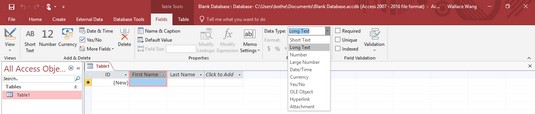
Možete odabrati određenu vrstu podataka kako biste bili sigurni da polje pohranjuje točne informacije.
Odaberite vrstu podataka, kao što je broj, tekst ili datum/vrijeme. Ovisno o vrsti podataka koju odaberete, možete odabrati dodatne opcije klikom na kombinirani okvir Format.
Ako promijenite vrstu podataka polja, možete izgubiti sve postojeće podatke pohranjene u tom polju.
Naučite kako postaviti upite u Access bazi podataka uz jednostavne korake i savjete za učinkovito filtriranje i sortiranje podataka.
Tabulatori su oznake položaja u odlomku programa Word 2013 koje određuju kamo će se točka umetanja pomaknuti kada pritisnete tipku Tab. Otkrijte kako prilagoditi tabulatore i optimizirati svoj rad u Wordu.
Word 2010 nudi mnoge načine označavanja i poništavanja odabira teksta. Otkrijte kako koristiti tipkovnicu i miš za odabir blokova. Učinite svoj rad učinkovitijim!
Naučite kako pravilno postaviti uvlaku za odlomak u Wordu 2013 kako biste poboljšali izgled svog dokumenta.
Naučite kako jednostavno otvoriti i zatvoriti svoje Microsoft PowerPoint 2019 prezentacije s našim detaljnim vodičem. Pronađite korisne savjete i trikove!
Saznajte kako crtati jednostavne objekte u PowerPoint 2013 uz ove korisne upute. Uključuje crtanje linija, pravokutnika, krugova i više.
U ovom vodiču vam pokazujemo kako koristiti alat za filtriranje u programu Access 2016 kako biste lako prikazali zapise koji dijele zajedničke vrijednosti. Saznajte više o filtriranju podataka.
Saznajte kako koristiti Excelove funkcije zaokruživanja za prikaz čistih, okruglih brojeva, što može poboljšati čitljivost vaših izvješća.
Zaglavlje ili podnožje koje postavite isto je za svaku stranicu u vašem Word 2013 dokumentu. Otkrijte kako koristiti različita zaglavlja za parne i neparne stranice.
Poboljšajte čitljivost svojih Excel izvješća koristeći prilagođeno oblikovanje brojeva. U ovom članku naučite kako se to radi i koja su najbolja rješenja.








